Quer você esteja administrando um serviço de assinatura, um site de associação online ou simplesmente precise processar doações regulares, aceitar pagamentos recorrentes em seu site WordPress pode otimizar sua receita.
Esses pagamentos garantem um fluxo de caixa estável e ajudam você a construir relacionamentos de longo prazo com os clientes.
Vendemos vários plugins diferentes para WordPress em nossas marcas e oferecemos opções de pagamento recorrente para eles. Isso nos ajudou a manter clientes satisfeitos por longos períodos e a melhorar nossas operações.
Neste artigo, mostraremos como aceitar facilmente pagamentos recorrentes no WordPress usando vários métodos.
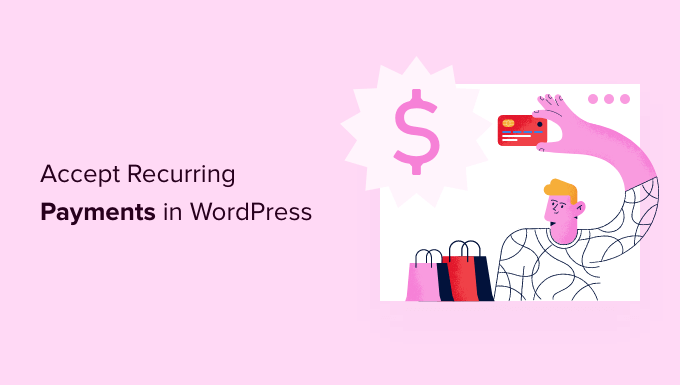
Observação: Na maioria dos plugins do WordPress, configurar pagamentos recorrentes envolve a criação de um plano de 'assinatura'. Este plano cobra automaticamente seus clientes em intervalos regulares que você escolher, como mensal ou anual.
Por Que Você Deve Aceitar Pagamentos Recorrentes no WordPress?
Existem muitos benefícios em adicionar cobrança recorrente em seu site WordPress.
Primeiro, ajuda a automatizar o processo de faturamento e pode economizar seu tempo. Com pagamentos recorrentes, você não precisa gastar tempo enviando faturas manualmente e esperando pelos pagamentos de seus clientes.
Pagamentos recorrentes automáticos também podem ajudá-lo a ganhar dinheiro com seu site WordPress mais facilmente, com menos atrasos e erros de pagamento.
Como você não está incomodando seus clientes com solicitações de pagamento, o faturamento automatizado também pode melhorar a experiência deles e ajudar você a reter seus clientes.
Dito isso, vamos dar uma olhada em como aceitar pagamentos recorrentes no WordPress. Basta usar os links rápidos abaixo para ir direto ao método de sua preferência:
- Método 1. Aceitar Pagamentos Recorrentes Usando o Addon Stripe do WPForms
- Método 2. Aceitar Pagamentos Recorrentes Usando o MemberPress
- Método 3. Aceitar Pagamentos Recorrentes Usando o WP Simple Pay
- Method 4. Accept Recurring Payments Using WooCommerce
- Perguntas Frequentes Sobre Pagamentos Recorrentes no WordPress
Método 1. Aceitar Pagamentos Recorrentes Usando o Addon Stripe do WPForms
💡Ideal para: Pequenas empresas, organizações sem fins lucrativos e iniciantes que desejam adicionar um formulário simples de pagamento recorrente ou doação ao seu site sem configurar um sistema completo de comércio eletrônico.
Uma maneira de aceitar pagamentos recorrentes é adicionando um formulário ao seu site. Este método é recomendado para iniciantes e pequenas empresas, pois é rápido e fácil de configurar.
Para criar um formulário de pagamento recorrente, você precisará de um plugin construtor de formulários flexível e fácil de usar. Recomendamos o WPForms porque ele permite que você crie qualquer tipo de formulário para o seu site, incluindo formulários que coletam pagamentos recorrentes.
Além disso, nós o usamos para nossos próprios formulários de contato e pesquisas anuais, e ficamos muito satisfeitos com ele. Para saber mais sobre nossa experiência, veja nossa análise detalhada do WPForms.
Primeiro, você precisa instalar e ativar o plugin WPForms. Para mais detalhes, você pode seguir nosso guia sobre como instalar um plugin do WordPress.
Para este guia, usaremos o WPForms Pro porque ele lhe dá acesso ao add-on Stripe Pro. Este add-on facilita a coleta de pagamentos recorrentes usando o Stripe.
Observação: Embora exista uma versão gratuita do plugin WPForms, recomendamos o uso da versão Pro. O plugin gratuito só pode coletar pagamentos únicos do Stripe.
O Stripe é um processador de pagamentos popular que permite aceitar pagamentos com cartão de crédito em seu site sem o incômodo de configurar uma conta de comerciante separada.
Se você ainda não tem uma conta Stripe, não se preocupe. O WPForms irá guiá-lo através do processo de criação de uma conta, passo a passo.
Após ativar o plugin WPForms, vá para WPForms » Configurações e insira sua chave de licença do WPForms.
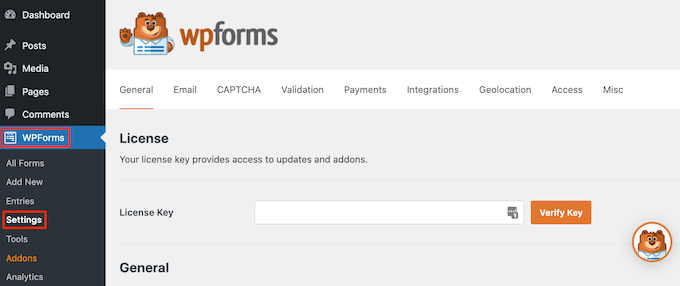
Você pode encontrar esta chave acessando sua conta WPForms.
Depois disso, você desejará ir para WPForms » Addons. Esta tela mostra todos os addons que você pode instalar.
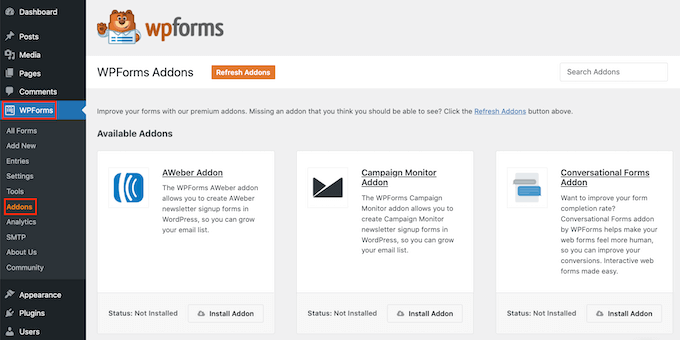
Simplesmente role até encontrar o 'Stripe Addon'.
Em seguida, clique no botão 'Instalar Addon'.
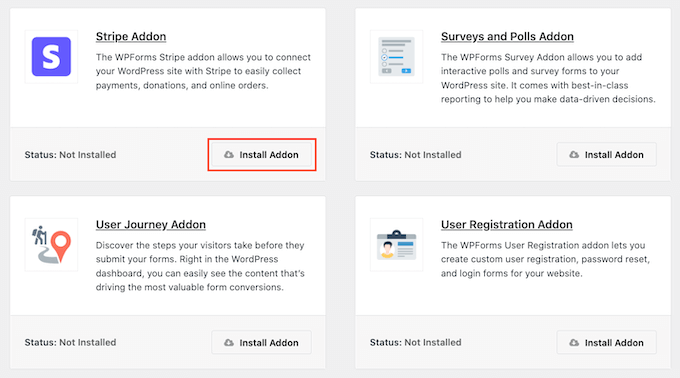
Assim que você ativar o addon Stripe, sua próxima tarefa será conectar o Stripe ao seu site WordPress.
Para fazer isso, vá para WPForms » Configurações » Pagamentos.
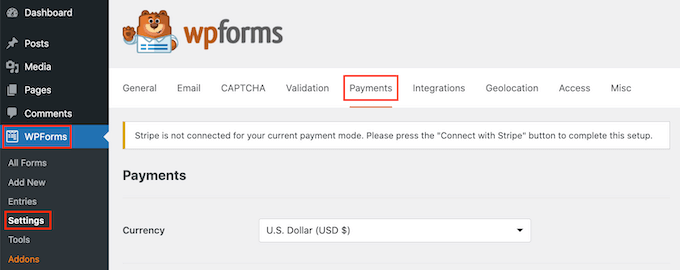
Nesta tela, encontre o botão 'Conectar com Stripe' e clique nele.
O WPForms agora o guiará pelo processo de login na sua conta Stripe ou criação de uma nova conta.
Assim que você fizer isso, será redirecionado para a página 'Configurações' do WPForms.
O 'Status da Conexão' agora deve ter uma marca de seleção verde para mostrar que o WPForms está conectado à sua conta Stripe.
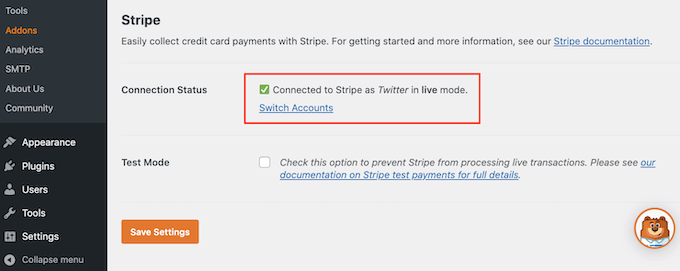
O próximo passo é criar um formulário de pedido online e habilitar a opção de pagamento recorrente do Stripe. Primeiro, vamos navegar para WPForms » Adicionar Novo.
Isso abrirá o editor do WPForms. No campo 'Nomear seu Formulário', você pode agora digitar um nome para o seu formulário de pagamento recorrente.
Os visitantes do seu site não verão o nome, então é apenas para sua referência.
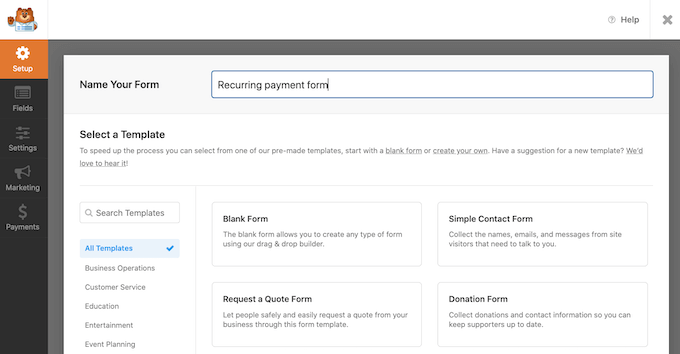
O WordPress agora mostrará todos os modelos prontos do WPForms que podem ajudá-lo a começar. Para este guia, usaremos o modelo 'Formulário de Cobrança / Pedido'.
Para escolher este modelo, passe o mouse sobre ele. Em seguida, clique no botão 'Usar Modelo'.
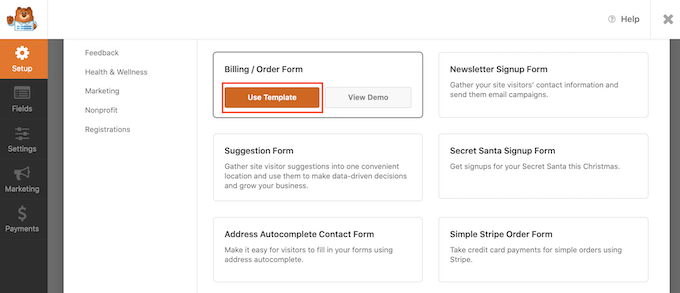
O WPForms abrirá este modelo no construtor de formulários.
Agora você pode personalizar todos os campos deste template de acordo com suas necessidades. Para editar um campo, basta clicar nele.
O menu à esquerda mostrará todas as configurações para o campo escolhido.
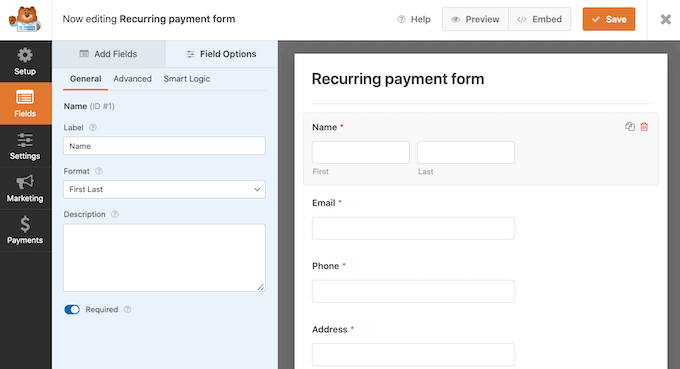
Assim que terminar de personalizar esses campos, você precisará adicionar um campo de Cartão de Crédito Stripe ao seu formulário. Este campo permite que você colete pagamentos recorrentes de seus clientes.
No menu à esquerda, selecione a aba ‘Adicionar Campos’.
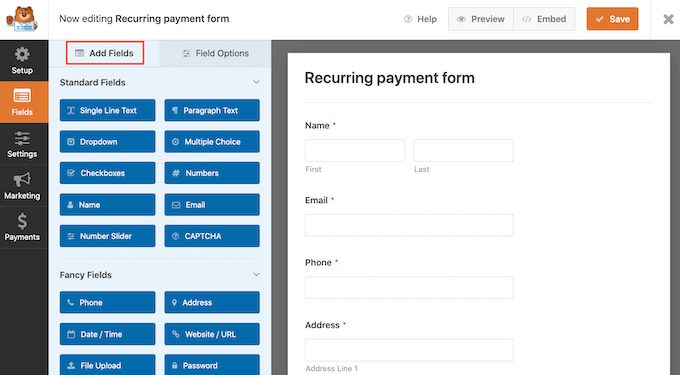
Em seguida, role até a seção ‘Campos de Pagamento’.
Depois disso, vamos arrastar e soltar o campo ‘Cartão de Crédito Stripe’ em seu formulário.
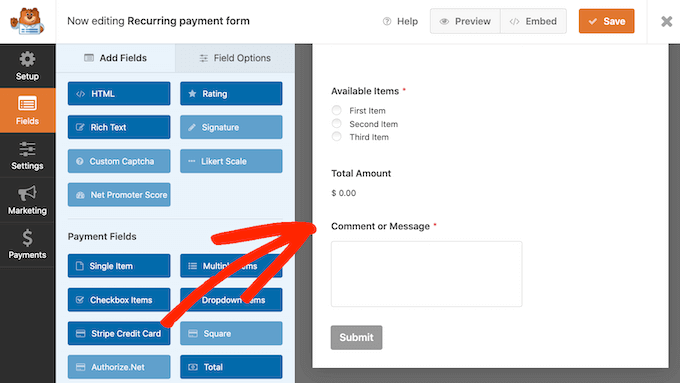
Assim que estiver satisfeito com a aparência do seu formulário, é hora de configurar pagamentos recorrentes selecionando a aba ‘Pagamentos’.
Em seguida, basta clicar em ‘Stripe’.
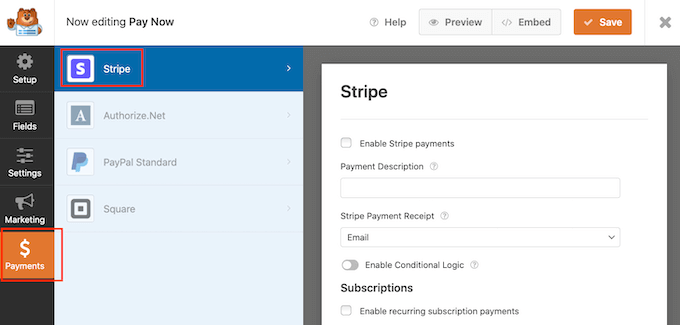
Em seguida, marque a caixa ao lado de ‘Habilitar pagamentos com Stripe’.
Seu formulário está configurado para aceitar pagamentos usando Stripe.
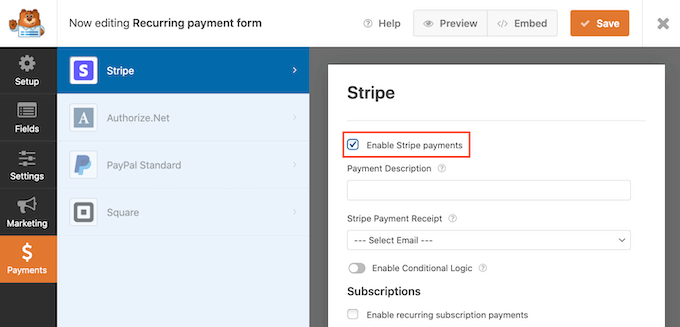
Assim que terminar, role até a seção ‘Assinaturas’.
Você pode então marcar a caixa que diz ‘Habilitar pagamentos de assinatura recorrente’.
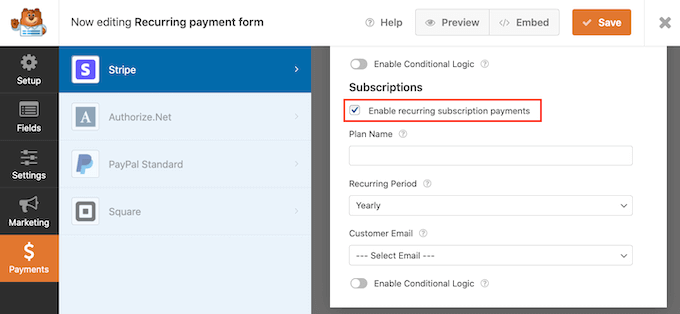
Agora você pode criar um nome de plano, que aparecerá em suas transações Stripe. Isso ajuda você a ver de onde veio cada pagamento.
Você pode digitar este nome no campo ‘Nome do Plano’.
Se você deixar este campo em branco, o WPForms usará o nome do formulário como nome do seu plano.
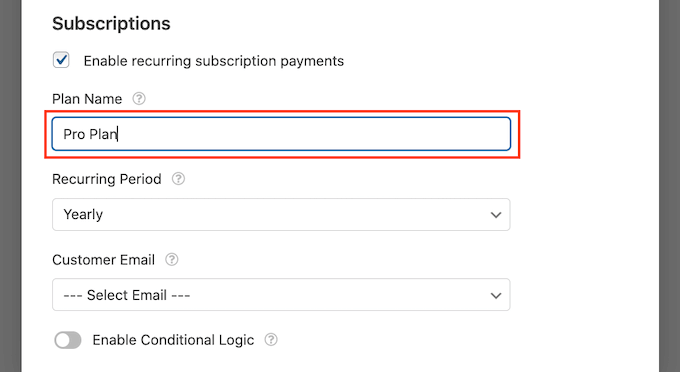
Em seguida, escolha a frequência com que você cobrará seus clientes usando o menu suspenso ‘Período Recorrente’.
Você pode selecionar qualquer coisa, desde pagamentos recorrentes diários até pagamentos anuais.
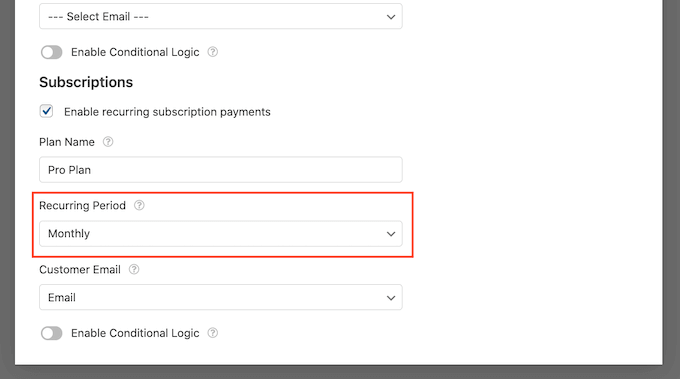
Se você deseja vender pagamentos recorrentes usando o Stripe, deve fornecer ao Stripe o endereço de e-mail do cliente. Isso permite que o Stripe informe os clientes sobre quaisquer problemas com seus pagamentos.
Para dar ao Stripe acesso a essas informações, basta abrir o menu suspenso ‘E-mail do Cliente’ e escolher ‘E-mail’.
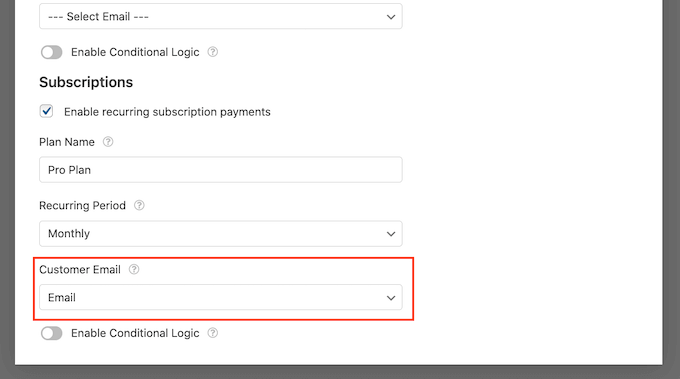
Em seguida, você precisará habilitar envios de formulário AJAX. Isso permitirá que seus clientes enviem o formulário de pagamento recorrente sem ter que recarregar a página inteira, melhorando a experiência do cliente.
Para habilitar envios de formulário AJAX, vá para Configurações » Geral.
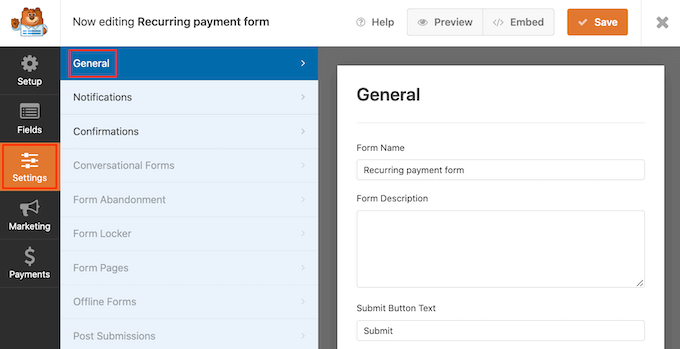
Aqui, você pode clicar para expandir a seção ‘Avançado’.
Agora estamos prontos para marcar a caixa ‘Habilitar envio de formulário AJAX’.
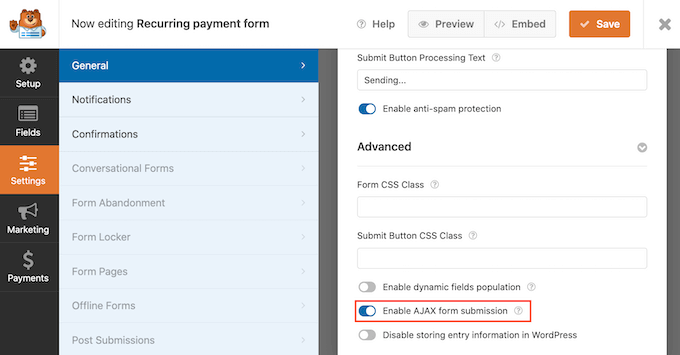
Assim que terminar, clique no botão ‘Salvar’ para salvar as configurações do seu formulário.
Adicione o Formulário de Pagamento Recorrente ao Seu Site
O WPForms facilita a adição de formulários em qualquer lugar do seu site ou blog WordPress.
Para publicar seu formulário de pagamento recorrente, basta abrir a página ou postagem onde você deseja exibir este formulário.
Na tela do editor de conteúdo do WordPress, clique no botão ‘+ Adicionar Bloco’.
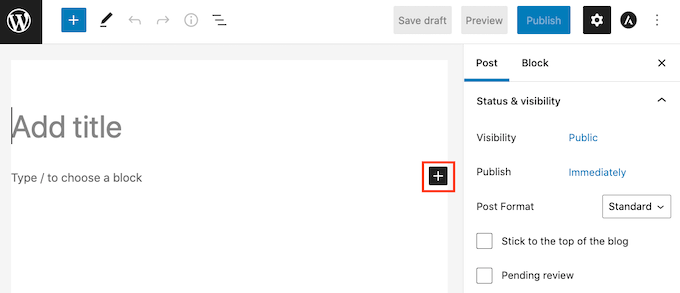
Em seguida, digite ‘WPForms’ para encontrar o bloco correto.
Assim que você clicar no bloco WPForms, o WordPress adicionará este bloco à sua página ou postagem.
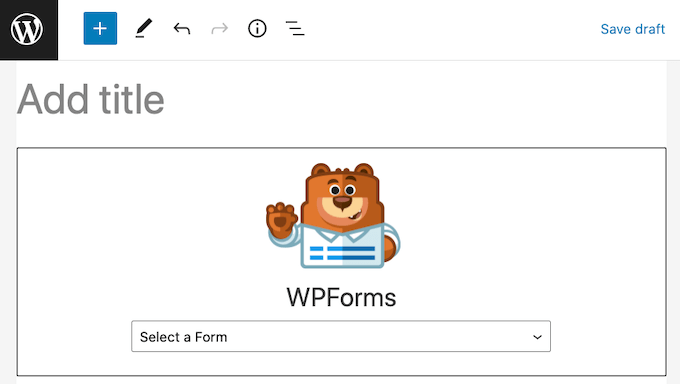
Em seguida, você precisa abrir o menu suspenso e selecionar o formulário que você criou anteriormente.
Agora você verá uma prévia do seu formulário diretamente no editor do WordPress.
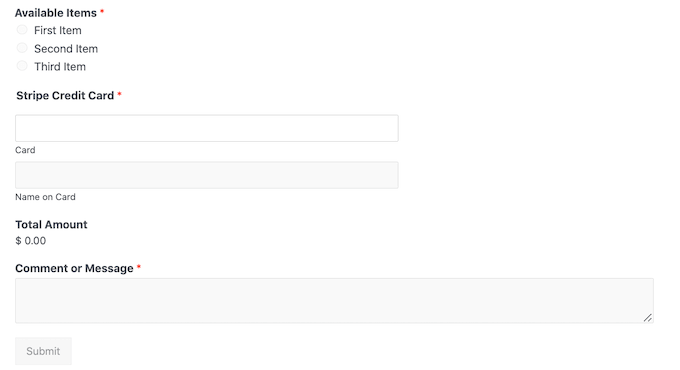
Se você estiver satisfeito com a aparência do formulário, poderá clicar em ‘Publicar’ ou ‘Atualizar’ para tornar as alterações ao vivo.
Agora, você pode visitar seu site para ver seu formulário de pagamento recorrente.
Após publicar qualquer formulário, é uma boa ideia monitorar suas estatísticas para descobrir o que está funcionando e o que não está. Para mais detalhes, consulte nosso guia completo sobre rastreamento de conversão do WordPress simplificado.
Método 2. Aceitar Pagamentos Recorrentes Usando o MemberPress
💡Melhor para: Criar sites de associação completos onde você precisa vender assinaturas para proteger conteúdo exclusivo, cursos online e recursos de comunidade.
Você está criando um site de associação e deseja configurar pagamentos recorrentes para seus assinantes?
É aqui que o MemberPress entra em jogo.
MemberPress é o melhor plugin de associação do WordPress do mercado. Você pode usar este plugin para vender assinaturas, cursos online e associações em grupo para equipes corporativas.
Ele também permite que você crie níveis de associação, colete pagamentos, restrinja o acesso com base nos níveis de associação e muito mais.
Na WPBeginner, temos usado ele para criar e gerenciar nosso site de vídeos e vimos ótimos resultados. Para detalhes, veja nossa avaliação completa do MemberPress.
Primeiro, você terá que criar um site de membros. Você pode seguir nosso guia passo a passo sobre como criar um site de membros no WordPress para começar.
Depois de criar um site de membros, você precisa de uma maneira de coletar pagamentos recorrentes.
Para configurar suas opções de pagamento, vá para MemberPress » Configurações. Em seguida, basta clicar na aba ‘Pagamento’.
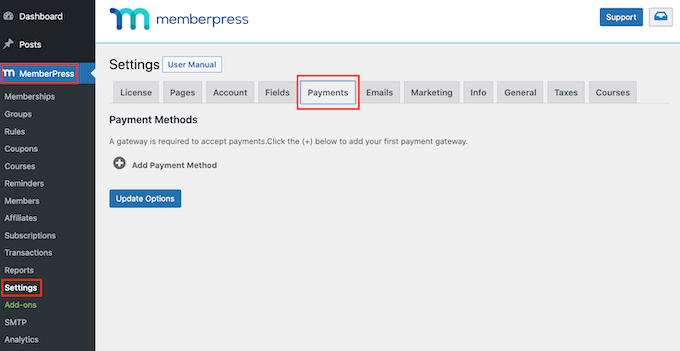
Para configurar pagamentos recorrentes, você precisará adicionar pelo menos um gateway de pagamento.
Para adicionar uma opção de pagamento, clique no botão ‘Adicionar Método de Pagamento’.
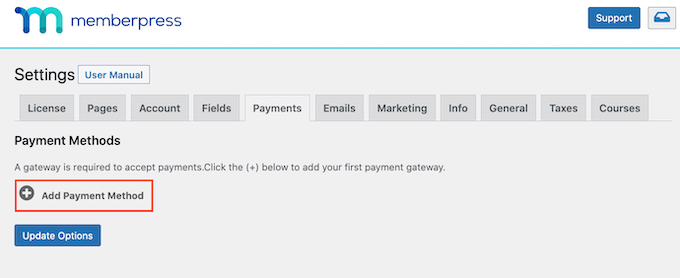
Agora você pode digitar um nome para este gateway de pagamento no campo ‘Nome’.
Depois disso, abra o menu suspenso ‘Gateway’ e escolha ‘Stripe (Recomendado)’ como seu gateway de pagamento.
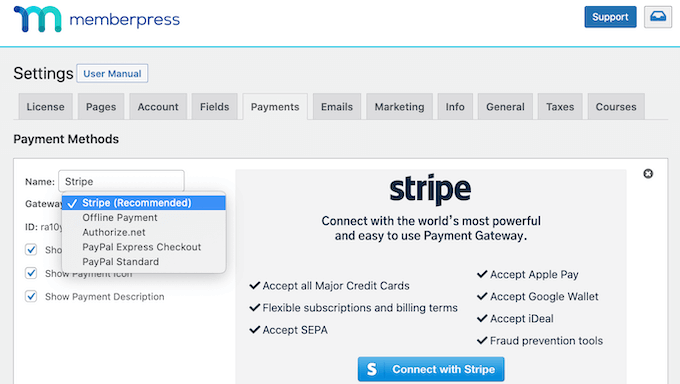
O MemberPress agora mostrará algumas novas opções que você pode usar para configurar o Stripe.
Para começar, clique no botão ‘Conectar com Stripe’.
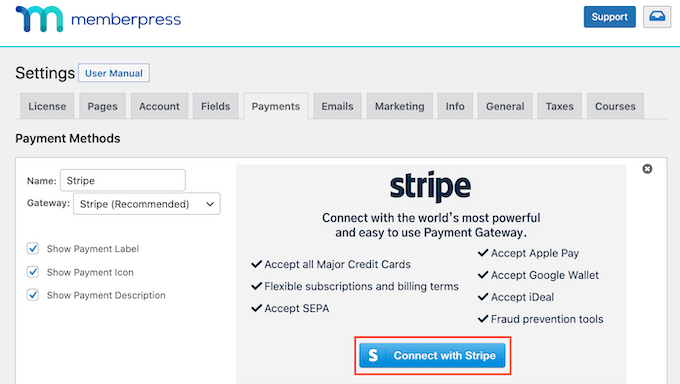
Agora você será solicitado a fazer login na sua conta MemberPress.
Após digitar seu nome de usuário e senha, clique no botão ‘Enviar’.
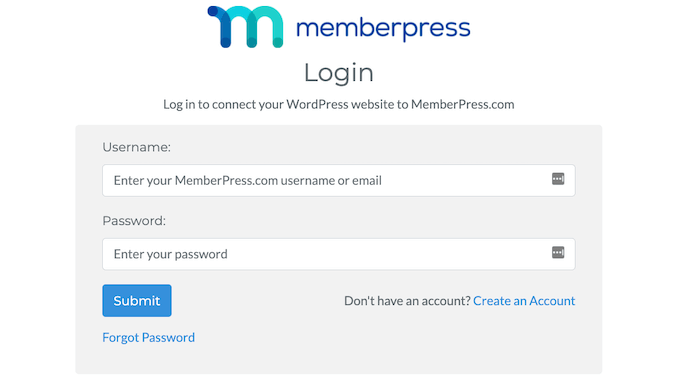
Assim que fizer login na sua conta MemberPress, você estará pronto para conectar o MemberPress ao Stripe.
Se você ainda não tem uma conta Stripe, não se preocupe. O MemberPress irá guiá-lo pelo processo de criação de uma conta passo a passo.
Na próxima tela, o MemberPress solicitará um endereço de e-mail.
Se você já tem uma conta Stripe, é importante digitar o endereço de e-mail vinculado à sua conta.
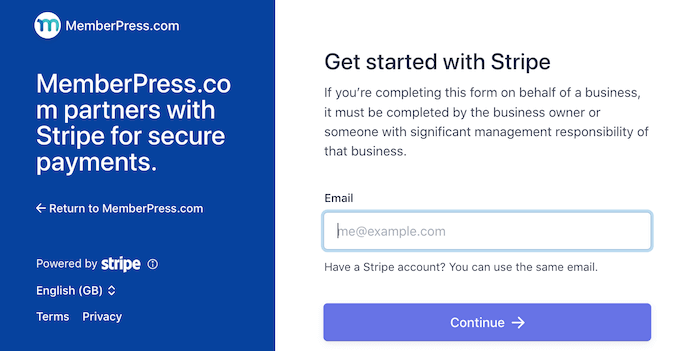
Não tem uma conta Stripe? Então, você pode simplesmente digitar o endereço de e-mail que deseja usar para sua nova conta Stripe.
Depois de fazer isso, clique no botão ‘Continuar’.
O MemberPress agora verificará se há uma conta Stripe vinculada ao seu endereço de e-mail.
Se encontrar uma conta, o MemberPress solicitará sua senha Stripe. Você pode digitá-la no campo ‘Senha’ e, em seguida, clicar em ‘Continuar’.
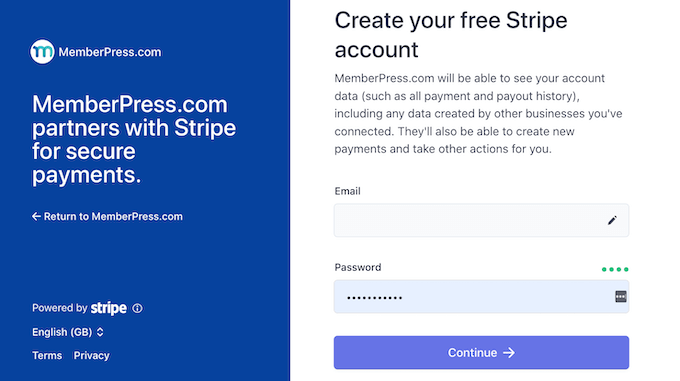
Se o MemberPress não encontrar uma conta Stripe para o seu endereço de e-mail, o assistente de configuração o ajudará a criar uma conta.
Após concluir o assistente de configuração, você será redirecionado para o seu painel do WordPress.
Em seguida, você precisará criar pelo menos uma assinatura que coletará um pagamento recorrente.
No seu painel do WordPress, vá para MemberPress » Assinaturas. Você pode então clicar no botão ‘Adicionar Nova’.
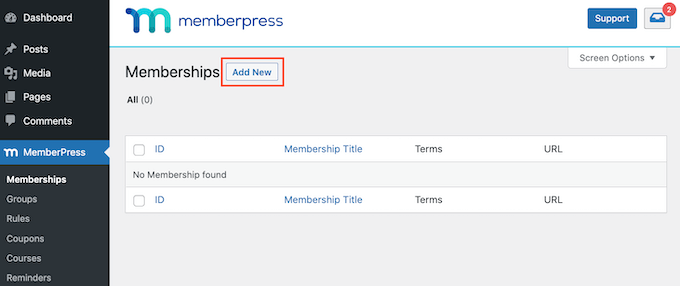
Depois disso, você precisará digitar um nome para este nível de assinatura no campo ‘Adicionar título’.
Esta tela também possui um editor de texto onde você pode adicionar imagens e texto.
Todo esse conteúdo será exibido em seu site WordPress, então esta é sua chance de promover seu nível de associação. Por exemplo, você pode querer falar sobre o conteúdo e os recursos exclusivos aos quais os membros terão acesso.
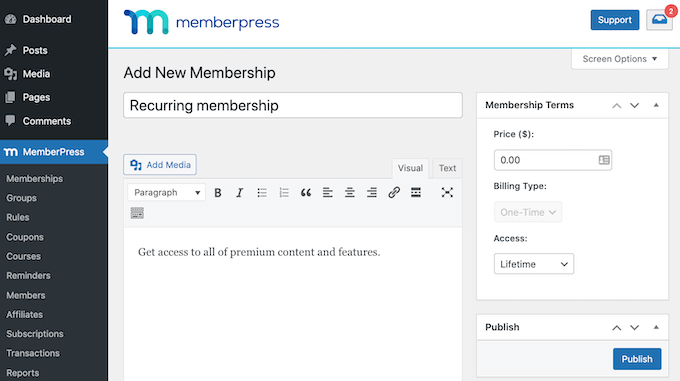
Depois de fazer isso, você encontrará a seção 'Termos de Associação' no lado direito da tela.
É aqui que você inserirá todos os detalhes de pagamento para esta assinatura de associação recorrente.
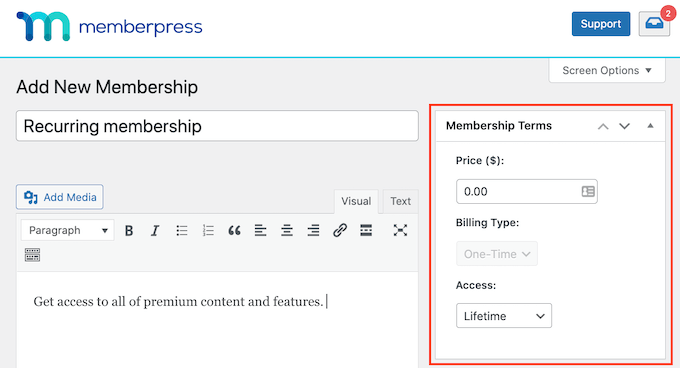
Para começar, digite quanto esta associação custará no campo 'Preço'.
Em seguida, você pode abrir o menu suspenso 'Tipo de Cobrança' e escolher 'Recorrente'.
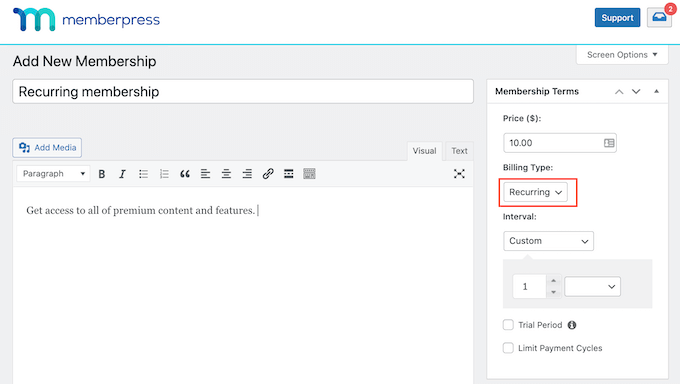
Em seguida, você precisa definir o intervalo de cobrança para este pagamento recorrente. É a frequência com que seus membros serão cobrados.
Para ver suas opções, abra o menu suspenso 'Intervalo'. Agora, basta clicar para escolher uma opção desta lista, como um intervalo de cobrança mensal ou anual.
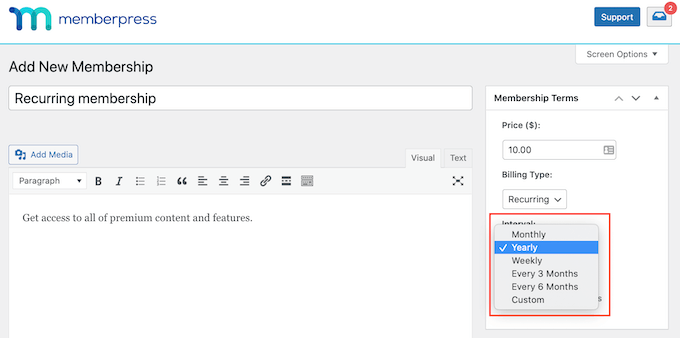
Quer usar um intervalo diferente? Então, basta selecionar 'Personalizado' em vez disso.
O WordPress agora adicionará alguns controles que você pode usar para criar um intervalo personalizado.
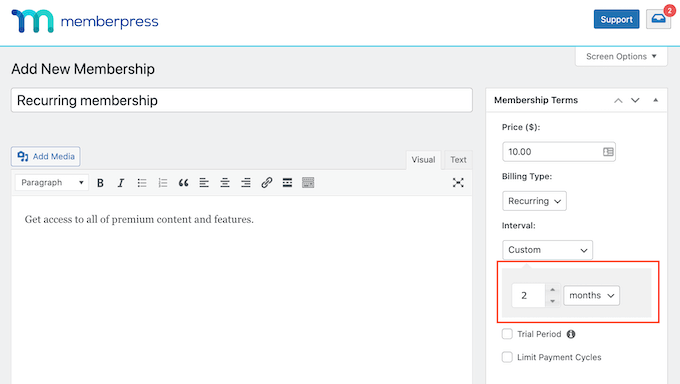
Muitos sites de associação oferecem um período de teste gratuito. Isso dá aos potenciais novos clientes a chance de pré-visualizar o conteúdo e os recursos que obterão ao comprar uma associação.
Se você decidir oferecer um período de teste gratuito, marque a caixa 'Período de Teste'.
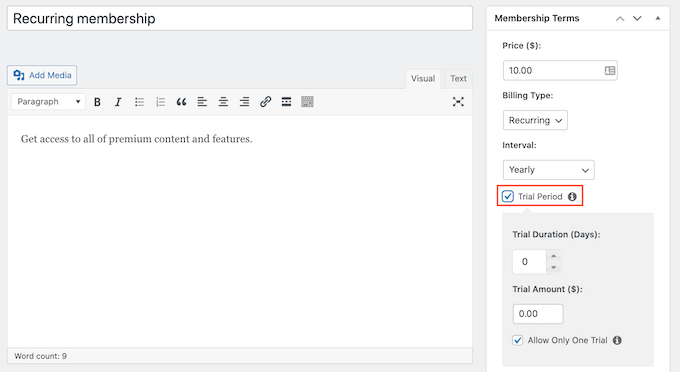
As configurações 'Duração do Teste (Dias)' agora permitem que você especifique a duração deste teste.
Simplesmente clique nas setas para tornar seu período de teste gratuito mais longo ou mais curto.
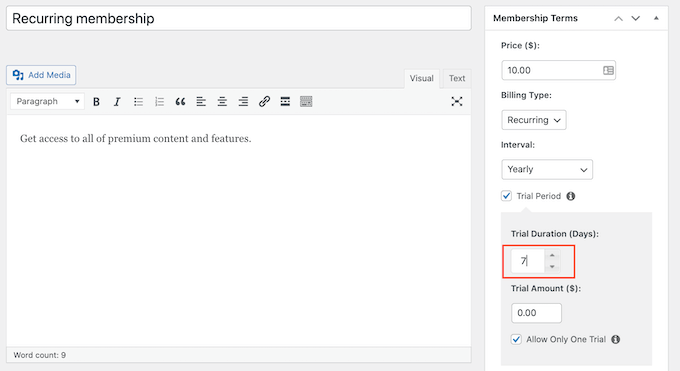
Por padrão, o MemberPress oferece apenas um período de teste gratuito para cada cliente.
Se um membro cancelar sua assinatura e depois tentar re-assinar, ele não receberá um segundo período de teste gratuito.
Outra opção é remover essa restrição e oferecer períodos de teste gratuitos ilimitados a todos os clientes. Para fazer isso, desmarque a caixa 'Permitir Apenas Um Teste'.
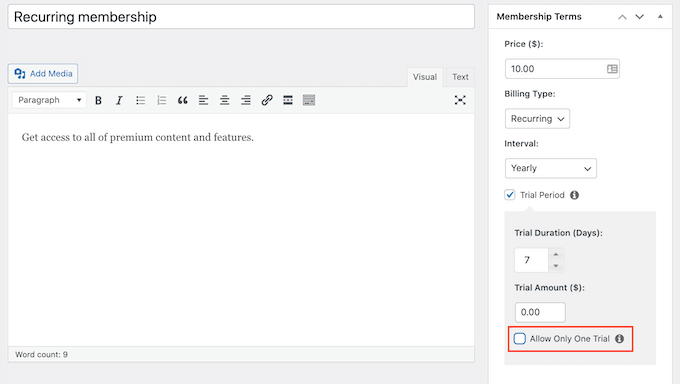
Depois disso, você pode rolar para baixo e inserir as opções de associação na meta caixa abaixo do editor de posts.
Aqui, você pode alterar o texto que o WordPress exibe no seu botão de registro de associação e personalizar os e-mails que você envia para seus membros.
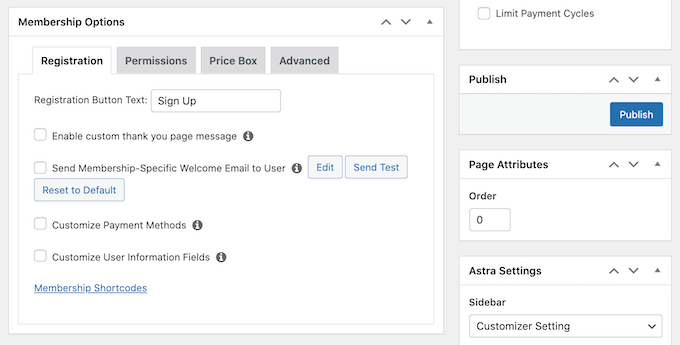
Você vai querer garantir que todos os e-mails enviados do seu site de associação cheguem à caixa de entrada de e-mail do membro e não à pasta de spam.
A melhor maneira de fazer isso é usando um provedor de serviços SMTP para melhorar a entrega de e-mails. Para mais detalhes, veja nosso guia sobre como corrigir o problema de e-mails não enviados no WordPress.
Assim que você estiver satisfeito com a configuração deste nível de associação, você pode prosseguir e publicar seu nível.
Basta clicar no botão ‘Publicar’. As pessoas que visitam seu site agora podem se inscrever para uma assinatura recorrente.
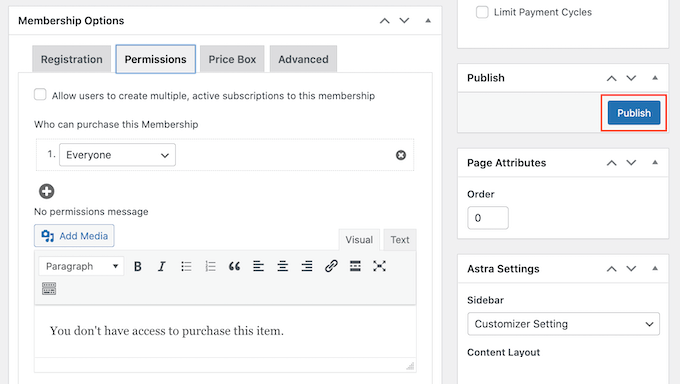
Para ver como o registro da sua nova associação aparecerá para as pessoas que visitam seu site, basta ir em MemberPress » Membros.
Nesta tela, você verá o nível de assinatura que acabou de criar.
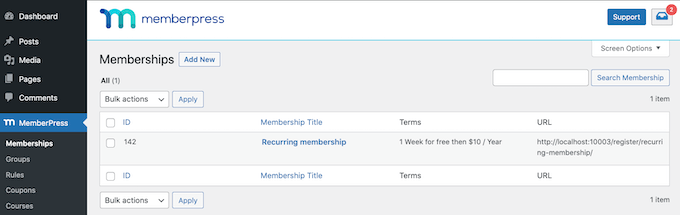
Agora você pode passar o mouse sobre este nível de assinatura.
Em seguida, basta clicar no link ‘Ver’.
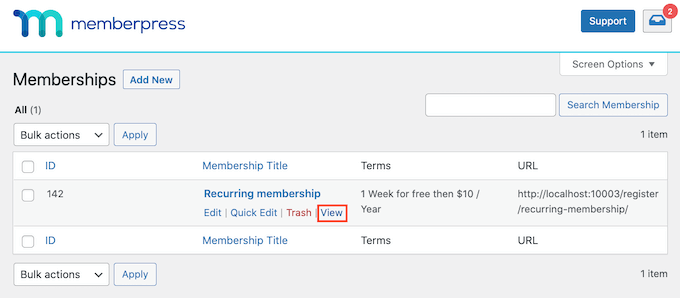
O WordPress agora mostrará seu formulário de inscrição de assinatura em uma nova aba.
💡 Dica de Especialista: Quer oferecer aos seus visitantes uma escolha de assinaturas recorrentes? Basta seguir o mesmo processo acima para criar mais níveis de assinatura.
Depois de criar uma assinatura recorrente, você pode incentivar os visitantes a se tornarem membros. Para obter mais inscrições, você pode oferecer vantagens como sorteios e concursos exclusivos, um boletim informativo por e-mail apenas para membros, ou episódios extras do seu podcast.
Método 3. Aceitar Pagamentos Recorrentes Usando o WP Simple Pay
💡Melhor para: Usuários que desejam criar formulários de pagamento simples e dedicados para assinaturas recorrentes usando o Stripe, sem a necessidade de recursos complexos de carrinho de compras ou de associação.
Outro método de aceitar pagamentos recorrentes em seu site WordPress é através do WP Simple Pay.
WP Simple Pay é o melhor plugin de pagamentos Stripe para WordPress do mercado. Como você pode ver na imagem a seguir, você pode usar o WP Simple Pay para criar um formulário de pagamento recorrente simples. Você nem precisa instalar um plugin de e-commerce ou de associação.
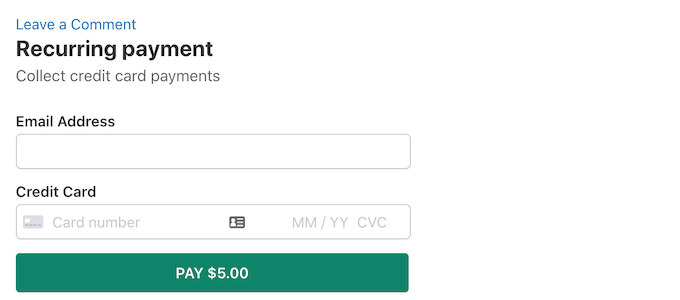
Durante os testes, descobrimos que o plugin é fácil de usar para iniciantes e simples de navegar. Para saber mais, veja nossa análise completa do WP Simple Pay.
Primeiro, você precisará instalar e ativar o plugin WP Simple Pay. Se precisar de ajuda, consulte nosso guia sobre como instalar um plugin do WordPress.
Observação: Para aceitar pagamentos recorrentes com o WP Simple Pay, você precisará da versão Pro. O plugin gratuito foi projetado para pagamentos únicos, e a atualização desbloqueia a capacidade de criar assinaturas, juntamente com outros recursos avançados.
Após a ativação, um assistente de configuração aparecerá na sua tela. Aqui, clique no botão ‘Vamos Começar’.

Na próxima etapa, você terá que inserir a chave de licença do seu plugin.
Você pode obter essas informações em sua conta no site do WP Simple Pay.

Depois disso, você deve conectar seu plugin ao Stripe para aceitar pagamentos online facilmente.
Lembre-se de que, como o WP Simple Pay é um plugin do Stripe, ele não funcionará em seu site até que você o conecte a uma conta Stripe nova ou existente.
Para começar, clique no botão ‘Conectar com Stripe’.

Para instruções detalhadas, veja nosso tutorial sobre como aceitar pagamentos do Stripe no WordPress.
Após uma conexão bem-sucedida, o assistente de configuração pedirá que você configure seus e-mails.
Neste ponto, você pode habilitar opções para receber notificações por e-mail para recibos de pagamento, faturas futuras e notificações de pagamento.
Você também deve inserir o endereço de e-mail para onde deseja que o plugin envie essas mensagens. Em seguida, clique no botão ‘Salvar e Continuar’.

Agora, você pode concluir o restante das etapas do assistente de configuração com base em suas preferências.
Depois disso, visite a página WP Simple Pay » Formulários de Pagamento no painel do WordPress e clique no botão ‘Criar Seu Formulário de Pagamento’.

Isso o levará à página ‘Selecionar um modelo’, onde você verá uma lista de modelos pré-fabricados oferecidos pelo WP Simple Pay.
A partir daqui, localize o modelo ‘Formulário de Pagamento’ e clique no botão ‘Usar Modelo’ abaixo dele.
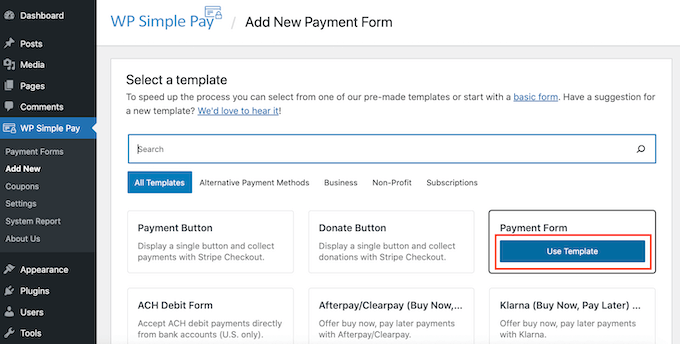
Este modelo agora será aberto no editor do WP Simple Pay, pronto para você personalizar.
Para começar, digite um nome para este formulário de pagamento no campo 'Título'. Os visitantes do seu site não verão este nome, pois é apenas para sua referência.
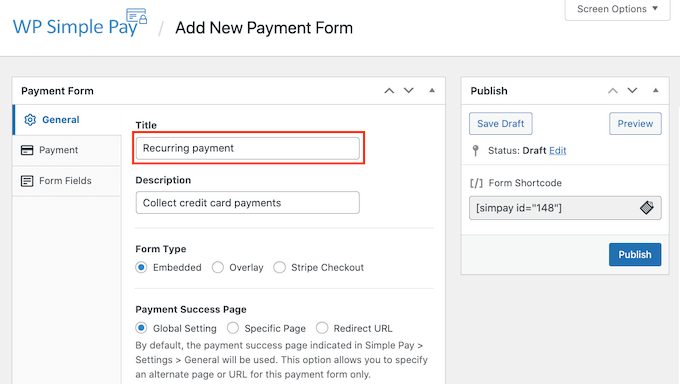
Depois de fazer isso, clique na aba 'Pagamento' no menu à esquerda.
Por padrão, o WP Simple Pay criará este formulário em modo de teste. Enquanto estiver neste modo, o WP Simple Pay não processará nenhum pagamento quando o formulário for enviado.
Após terminar os testes, para garantir que seu formulário possa coletar e processar pagamentos, clique no botão 'Modo Ativo'.
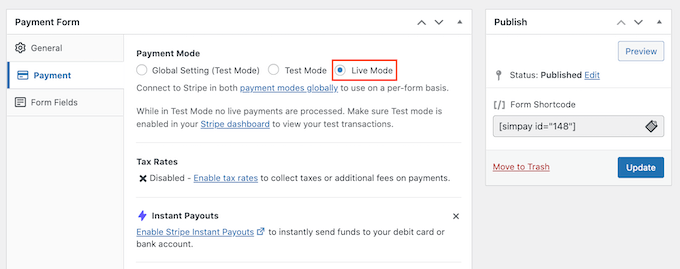
Depois disso, role até a seção Opções de Preço.
Aqui, você só precisa clicar no botão 'Adicionar Preço'.
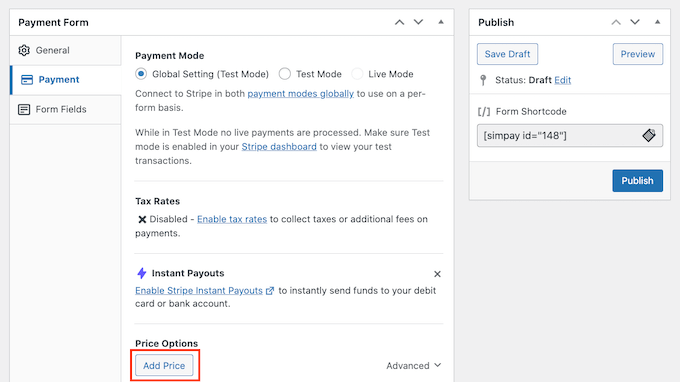
Isso adiciona uma nova seção 'Valor'.
A configuração padrão é 'USD ($) 1.00', que é um pagamento único. Como estamos criando um formulário de pagamento recorrente, clique no botão 'Assinatura'.
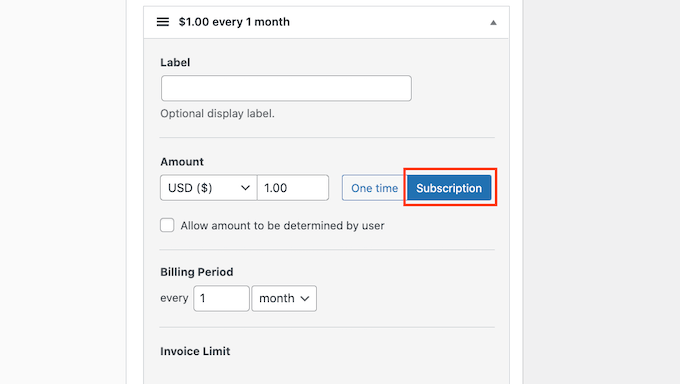
O WP Simple Pay coleta seus pagamentos em dólares americanos por padrão.
Se você quiser receber seus pagamentos em uma moeda diferente, basta clicar no campo 'USD ($)'. Agora você pode escolher uma nova moeda no menu suspenso.
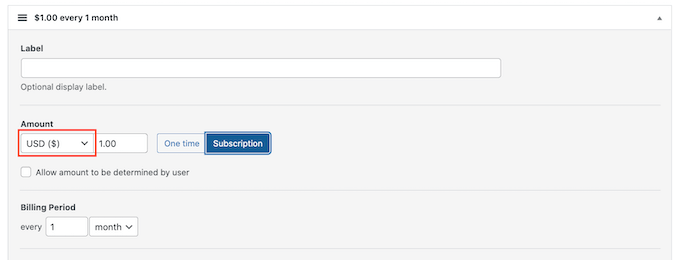
No campo 'Valor', digite quanto custará este produto ou serviço recorrente.
Este é o valor que seus clientes serão cobrados durante cada período de faturamento.
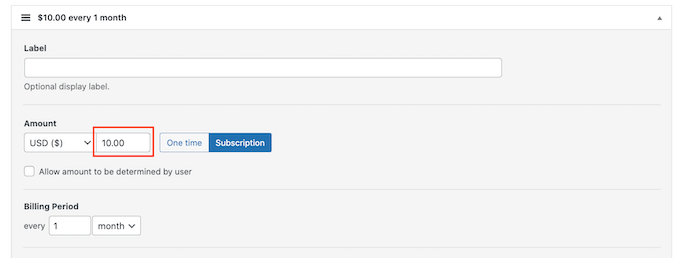
Em seguida, vá para a seção 'Período de Faturamento'. Aqui, você pode especificar com que frequência o WP Simple Pay coletará este valor de seus clientes.
Por exemplo, você pode cobrar de seus clientes R$ 10 por mês ou R$ 100 uma vez por ano.
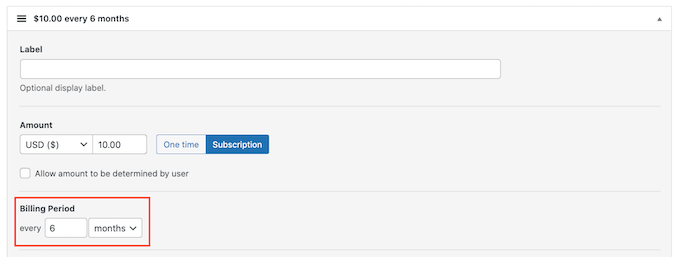
Testes gratuitos podem ser uma oferta inteligente para encorajar visitantes a darem uma chance aos seus produtos ou serviços. Se você deseja oferecer um teste gratuito, role até a seção ‘Teste Gratuito’.
Agora você pode digitar quantos dias seu teste gratuito durará.
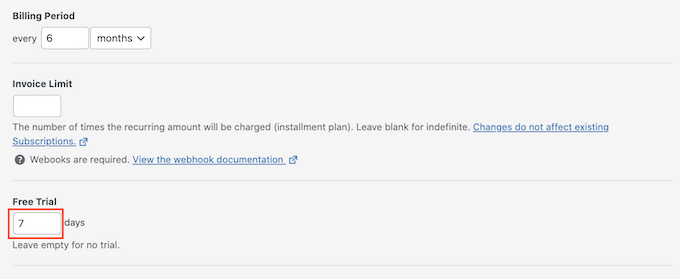
Se você não quiser oferecer um teste gratuito, basta deixar este campo em branco.
Às vezes, você pode querer cobrar dos novos assinantes uma taxa única de configuração. Se for esse o caso, você pode digitar essa cobrança na caixa ‘Taxa de Configuração’.
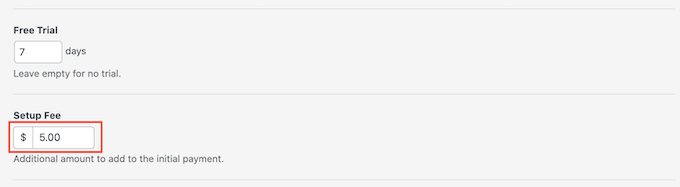
Em seguida, role para baixo até a seção ‘Métodos de Pagamento’, onde você verá a opção ‘Cartão’ já selecionada.
No entanto, você também pode oferecer outros métodos de pagamento como Bancontact, Klarna, AliPay e mais.
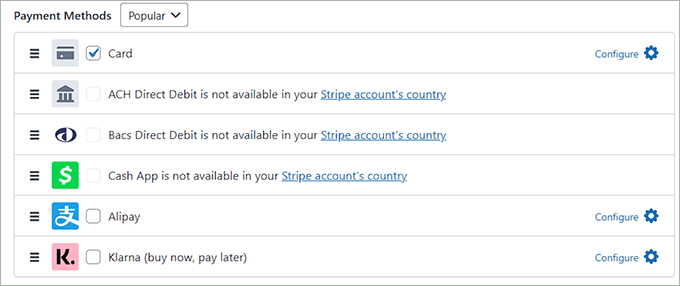
Assim que estiver satisfeito com suas configurações, é hora de construir seu formulário de pagamento recorrente.
Simplesmente clique na aba ‘Campos do Formulário’ para iniciar o construtor de formulários do WP Simple Pay.
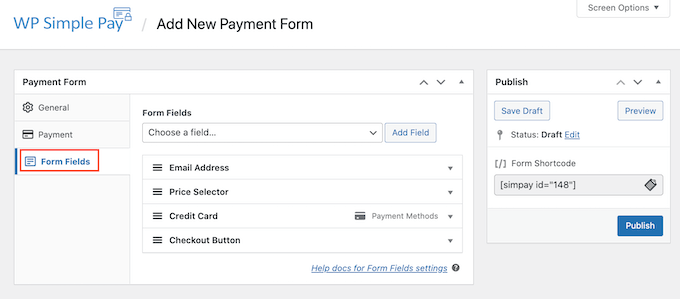
Agora você pode personalizar qualquer um dos campos padrão do formulário.
Para editar um campo, basta clicar nele. Esta seção agora se expandirá para mostrar todas as configurações que você pode personalizar, como alterar o rótulo do campo ou adicionar algum texto de espaço reservado.
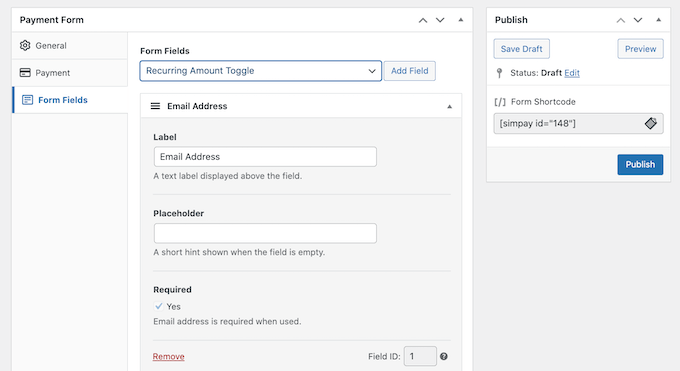
Você também pode remover campos do seu formulário de pagamento recorrente.
Para excluir um campo, basta clicar no link ‘Remover’.
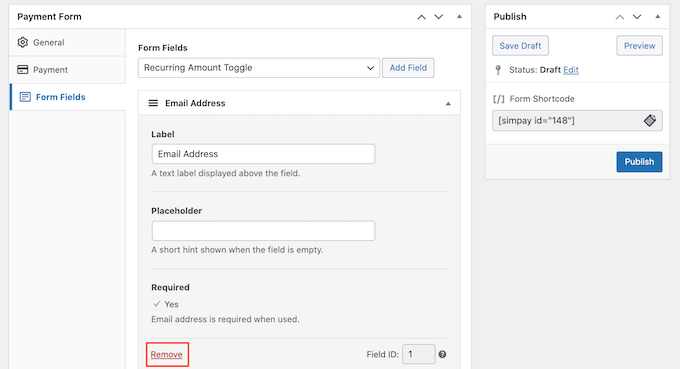
Você também pode adicionar mais campos ao seu formulário de pagamento recorrente clicando no menu suspenso ‘Campos do Formulário’. Por exemplo, você pode solicitar o endereço de entrega de seus clientes ou o número de telefone.
Em seguida, simplesmente escolha um campo no menu suspenso.
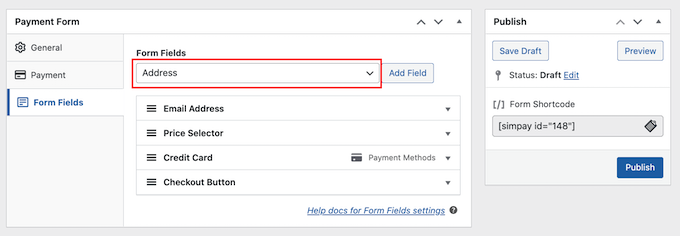
Após selecionar um campo, clique no botão ‘Adicionar Campo’. O WordPress adicionará este campo ao seu formulário de pagamento recorrente.
Finalmente, você pode alterar a ordem dos campos que aparecem em seu formulário usando o recurso de arrastar e soltar.
Ao personalizar seu formulário, você pode querer verificar como ele ficará para seus visitantes. Para fazer isso, clique no botão ‘Pré-visualizar’ no canto superior direito.
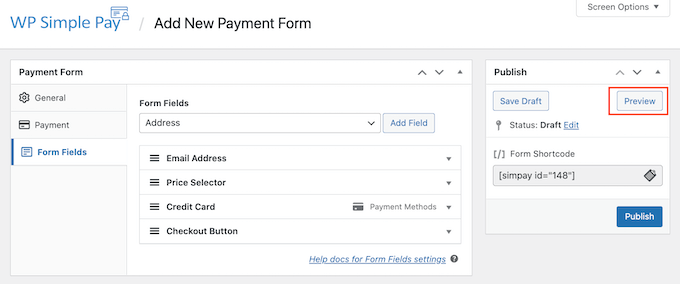
Quando estiver satisfeito com a aparência do seu formulário, clique em ‘Publicar’.
Agora você pode adicionar este formulário ao seu site copiando o ‘Shortcode do Formulário’.
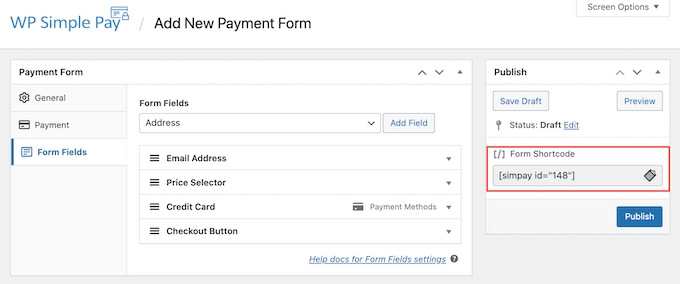
Agora você só precisa colar este shortcode em qualquer página, postagem ou widget onde você deseja exibir o formulário de pagamento recorrente.
Para mais detalhes sobre como colocar o shortcode, você pode ver nosso guia sobre como adicionar um shortcode no WordPress.
Método 4. Aceitar Pagamentos Recorrentes Usando WooCommerce
💡Ideal para: Lojas online existentes que desejam adicionar produtos de assinatura, ou para qualquer pessoa que precise de uma loja de comércio eletrônico completa com cobrança recorrente.
WooCommerce é uma das maiores plataformas de comércio eletrônico do mundo. É um dos melhores plugins de comércio eletrônico para WordPress porque é econômico e fácil de gerenciar, e você pode usá-lo para vender bens físicos, serviços e assinaturas.
Se você já tem um site WordPress, pode simplesmente instalar e ativar o plugin WooCommerce.
Se você não tem um site, precisará comprar um nome de domínio, um certificado SSL e uma conta de hospedagem WooCommerce.
Quando se trata de hospedagem WooCommerce, recomendamos o uso de Bluehost.
Bluehost é um provedor de hospedagem oficialmente recomendado pelo WordPress, e eles estão oferecendo aos usuários do WPBeginner um nome de domínio gratuito, um certificado SSL gratuito e um generoso desconto em hospedagem WooCommerce.
Para se inscrever, acesse o site da Bluehost e clique no botão 'Começar Agora'.

Em seguida, selecione um plano de sua escolha.
Proprietários de negócios online são recomendados a escolher o plano ‘eCommerce Essentials’.
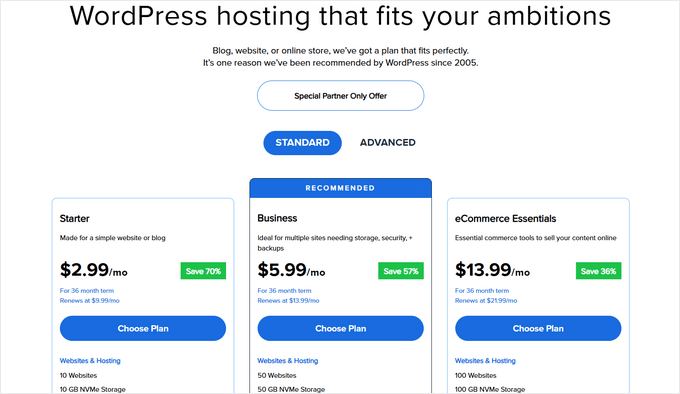
Depois disso, você pode inserir um nome de domínio para sua loja WooCommerce ou conectar um existente ao seu site.
Você também pode pular esta etapa e apenas comprar um nome de domínio mais tarde.
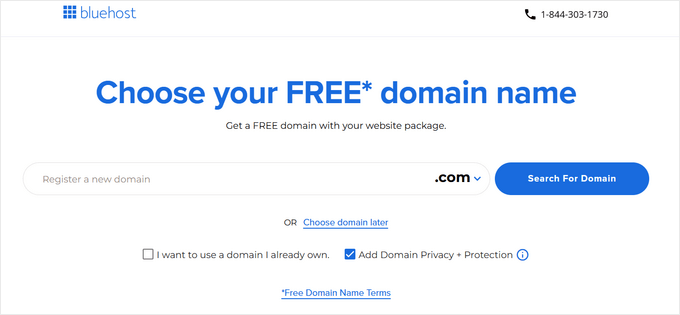
O Bluehost então solicitará suas informações de conta e contato.
Depois disso, basta concluir seu pagamento e fazer login no painel do Bluehost.

A melhor parte de usar o Bluehost é que ele irá instalar o WordPress para você.
Ao fazer login no seu painel de hospedagem, navegue até a aba ‘Websites’. Você encontrará seu site listado lá. Para fazer login na área administrativa, basta clicar em ‘Edit Site’.

Agora você está pronto para configurar o WooCommerce. Para instruções passo a passo sobre como configurá-lo, você pode ler nosso tutorial completo WooCommerce simplificado.
Configurando Pagamentos Recorrentes no WooCommerce
Antes de poder configurar pagamentos recorrentes no WooCommerce, você precisará adicionar pelo menos um gateway de pagamento.
Existem muitos gateways de pagamento WooCommerce que você pode usar, mas o Stripe é a melhor solução de pagamento.
Por padrão, o WooCommerce não oferece o Stripe como opção de pagamento. No entanto, você pode aceitar pagamentos recorrentes usando o Stripe instalando o WooCommerce Stripe Payment Gateway.
Primeiro, você precisará baixar, instalar e ativar o WooCommerce Stripe Payment Gateway. Se precisar de ajuda, consulte nosso guia sobre como instalar um plugin do WordPress.
Após ativar este plugin, vá para WooCommerce » Configurações. Em seguida, clique para selecionar a aba ‘Pagamentos’.
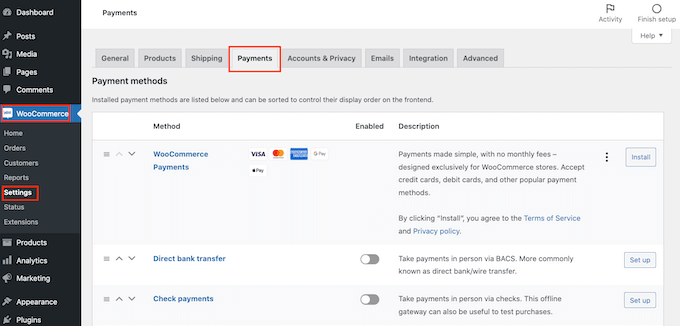
Agora, role até a opção ‘Stripe – Cartão de Crédito’.
Aqui, clique no botão ‘Configurar’.
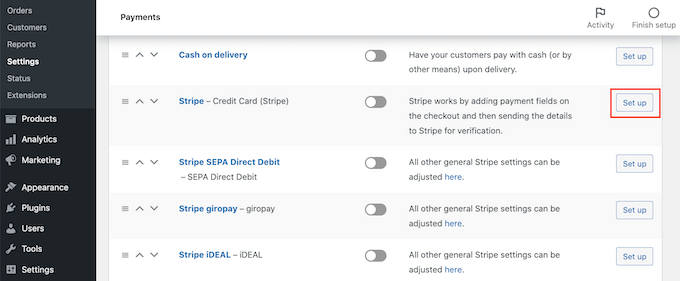
Isso inicia um assistente de configuração que mostrará como conectar o WooCommerce ao Stripe.
Na próxima tela, clique no botão ‘Inserir chaves da conta’.
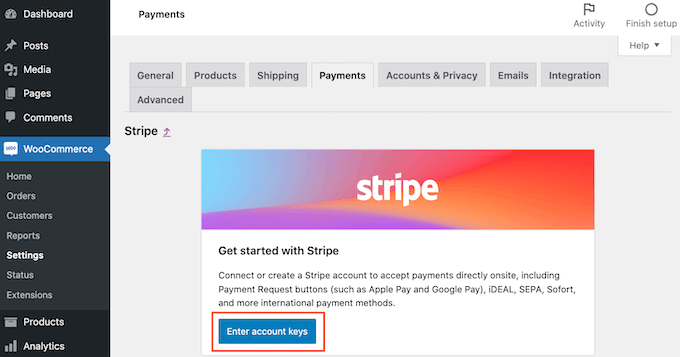
O WooCommerce agora solicitará suas chaves de conta Stripe. Para obter essas informações, faça login no seu painel Stripe em uma nova aba.
Dentro do painel Stripe, selecione ‘Chaves de API’ no menu do lado esquerdo.
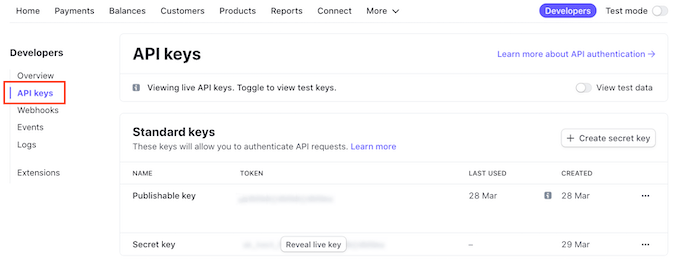
Agora você pode copiar a ‘Chave publicável’.
Em seguida, volte para o seu painel WordPress e cole esta chave no campo ‘Chave publicável ativa’.
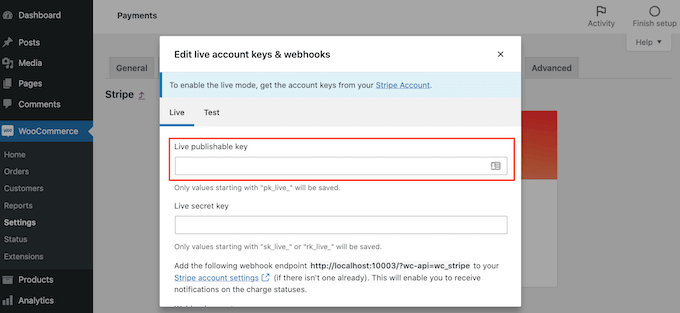
Assim que terminar, volte para o seu painel Stripe e clique no botão ‘Revelar chave ativa’.
Isso mostrará sua chave secreta.
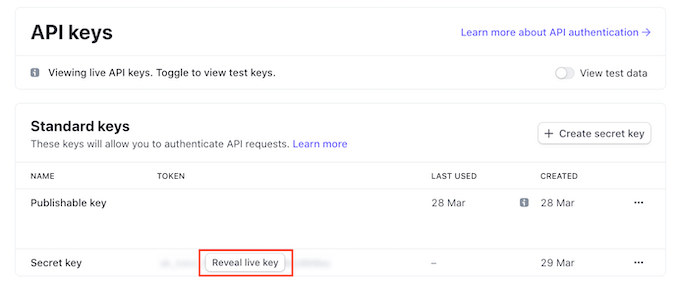
Agora você pode voltar para o seu painel WordPress e colar esta chave no campo ‘Chave secreta ativa’.
Depois disso, basta clicar no link ‘Testar conexão’.
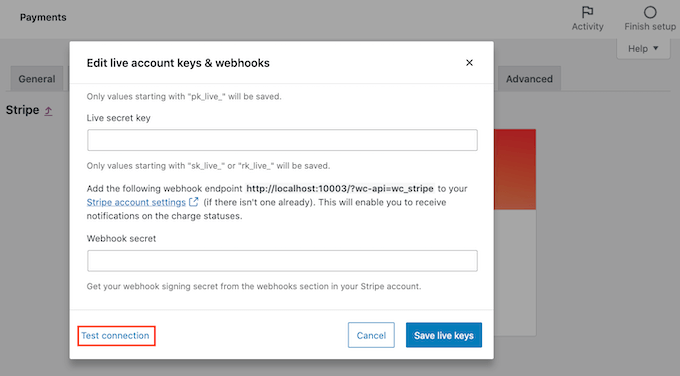
Após alguns momentos, você verá uma mensagem ‘Conexão bem-sucedida’. Isso significa que o WooCommerce agora está conectado à sua conta Stripe.
Agora você pode prosseguir e clicar no botão ‘Salvar chaves ativas’.
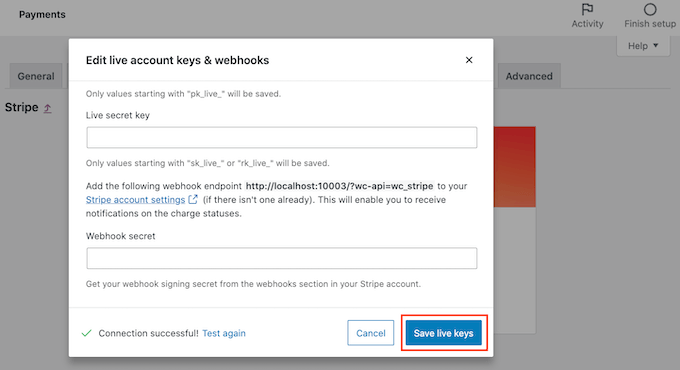
Isso o levará para a tela de ‘Configurações’ do Stripe.
Nesta tela, marque a caixa ‘Ativar Stripe’.
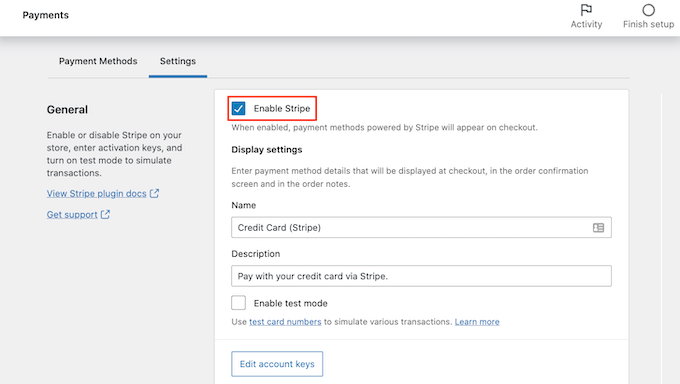
Você também vai querer desmarcar a caixa ‘Ativar código de teste’.
Isso tira sua conexão Stripe do modo de teste, para que você possa começar a aceitar pagamentos de seus clientes imediatamente.
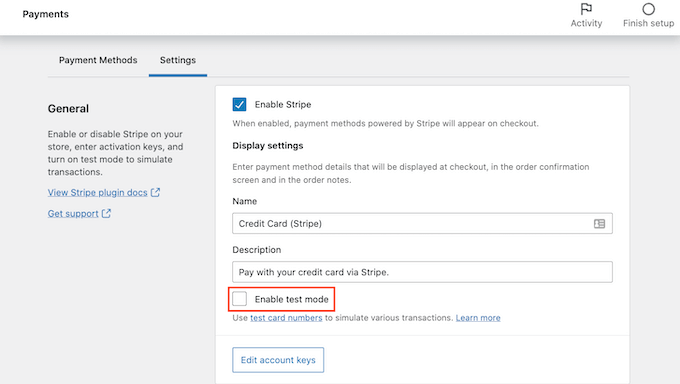
Em seguida, role até o final da tela e clique no botão ‘Salvar alterações’.
Depois disso, você precisará instalar e ativar a extensão WooCommerce Subscriptions. Você pode instalar esta extensão como qualquer outro plugin do WordPress. Para detalhes, veja nosso guia passo a passo sobre como instalar um plugin do WordPress.
WooCommerce Subscriptions é uma extensão paga e custará US$ 199 por ano.
Depois de baixar e ativar a extensão, você pode adicionar pagamentos recorrentes a qualquer produto WooCommerce.
Vamos ver como você pode criar um novo produto com pagamento recorrente. No seu painel do WordPress, vá para Produtos » Adicionar Novo.
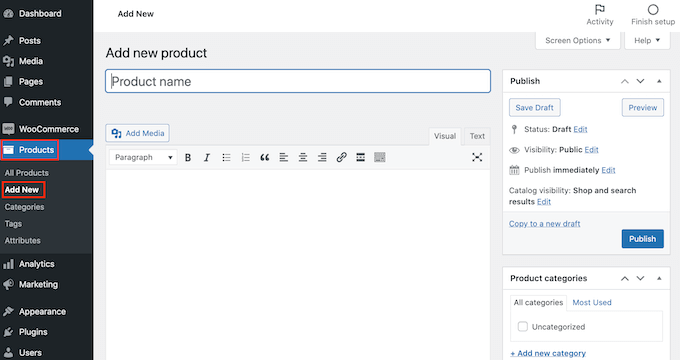
Em seguida, role até a caixa ‘Dados do produto’.
Agora você pode clicar para abrir o menu suspenso ‘Dados do produto’. Neste menu suspenso, você verá duas novas opções: ‘Assinatura simples’ e ‘Assinatura variável’.
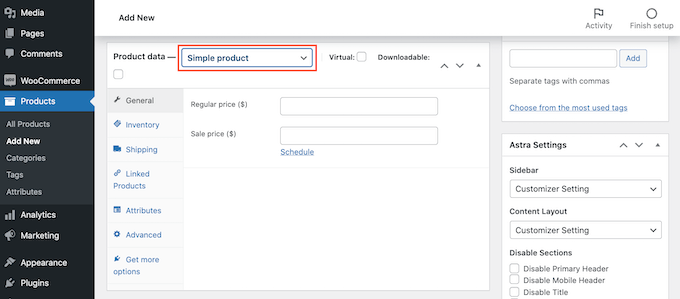
Se você selecionar ‘Assinatura simples’, o WordPress mostrará campos onde você pode definir seu preço de assinatura e intervalo de faturamento.
Você também pode escolher o período de expiração e adicionar uma taxa de inscrição opcional.
Para incentivar as pessoas a comprar uma assinatura, você também pode querer oferecer um teste gratuito.
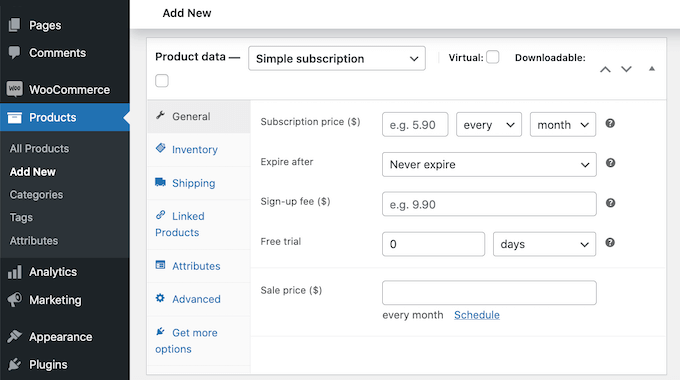
Outra opção é escolher ‘Assinatura variável’ no menu suspenso. Essas assinaturas variáveis são semelhantes aos produtos variáveis do WooCommerce.
Se você selecionar ‘Assinatura variável’, precisará criar variações de produto. Para fazer isso, clique na aba ‘Atributos’.
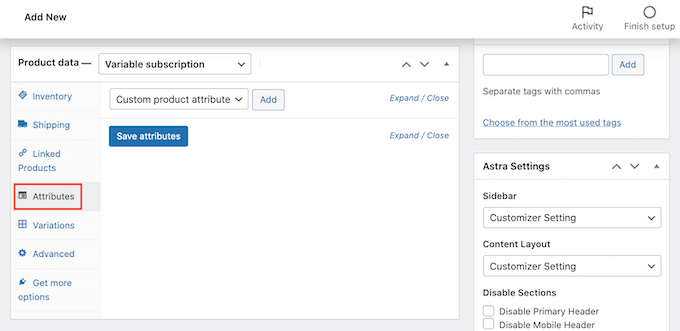
Se você já criou alguns atributos de produto, pode clicar no menu suspenso ‘Atributo de produto personalizado’.
Você pode então escolher qualquer atributo no menu suspenso.
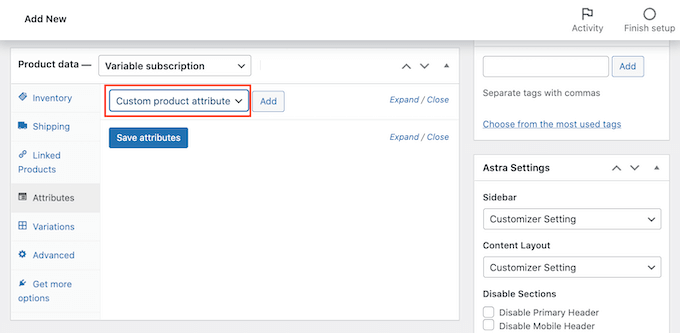
Outra opção é criar um novo atributo e adicioná-lo à sua assinatura variável.
Para criar um atributo, clique no botão ‘Adicionar’.
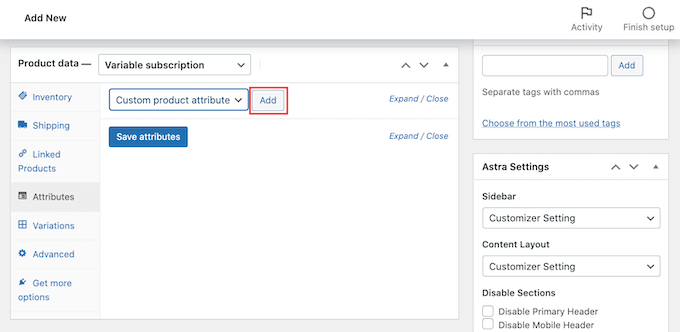
Agora você verá uma nova seção onde pode criar seus atributos de produto.
Você vai querer adicionar esses atributos às suas variações de produto. Com isso em mente, certifique-se de marcar a caixa ‘Usado para variações’.
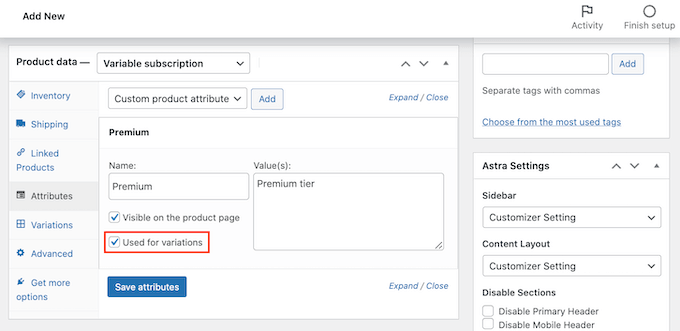
Assim que você inserir todas as informações para este atributo, clique em ‘Adicionar’.
Para criar mais atributos, basta seguir o mesmo processo descrito acima.
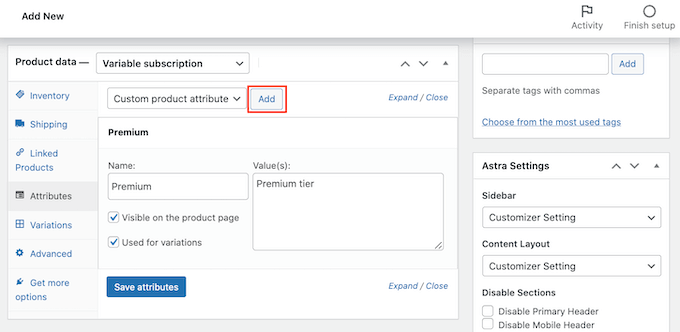
Quando estiver satisfeito com seus novos atributos, clique em ‘Salvar atributos’.
Em seguida, clique na aba ‘Variações’ seguida pelo botão ‘Ir’.
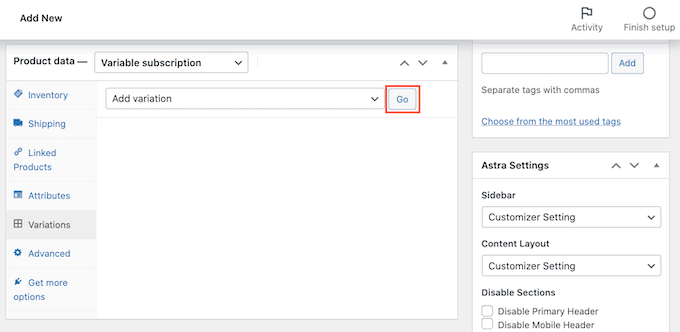
O WooCommerce agora adicionará uma nova seção.
Você pode usar essas novas configurações para criar variações de assinatura usando os atributos que você adicionou na etapa anterior.
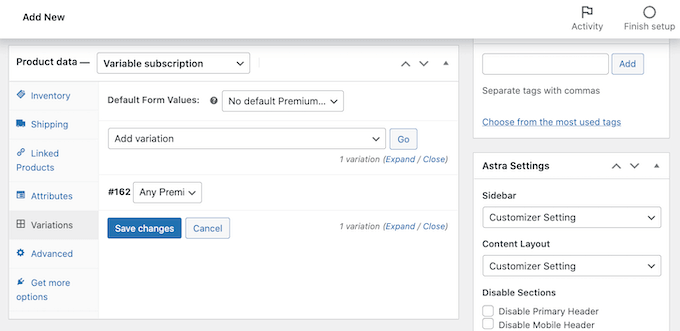
Assim que estiver satisfeito com as configurações do produto, clique no botão ‘Publicar’.
Agora, você pode visitar seu site para ver este novo produto WooCommerce ativo.
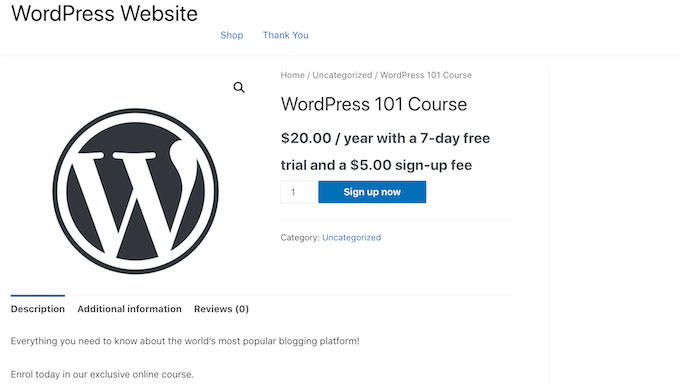
Assim que você adicionar com sucesso pagamentos recorrentes ao seu site WooCommerce, você vai querer direcionar as pessoas para suas páginas de produto.
Você pode aprender como fazer isso em nosso guia passo a passo sobre como criar um popup do WooCommerce para aumentar as vendas ou ver nossa seleção dos melhores plugins do WooCommerce para sua loja.
Alternativa: Embora você possa usar o addon Stripe padrão do WooCommerce, como mostramos neste tutorial, recomendamos usar o plugin gratuito Stripe Payment Gateway da FunnelKit em vez disso.
Ele vem com recursos extras como um assistente de configuração fácil, webhooks automáticos, integrações de plugins de assinatura e muito mais.
Qual é o Melhor Plugin de Pagamento Recorrente para WordPress?
O melhor plugin de pagamento recorrente para WordPress depende dos seus objetivos e necessidades de negócios.
Para uma maneira simples de aceitar pagamentos recorrentes ou doações em um formulário, WPForms é uma ótima opção.
Se você deseja criar formulários de pagamento dedicados usando Stripe sem um carrinho de compras completo, então WP Simple Pay é a melhor solução.
Se o seu objetivo é criar um site de membros completo com conteúdo protegido e cursos online, então recomendamos o MemberPress. É a solução mais completa para vender assinaturas baseadas em planos.
Finalmente, para aqueles que já possuem uma loja online ou desejam vender uma mistura de produtos físicos e de assinatura, o WooCommerce com a extensão Subscriptions é o caminho a seguir.
Perguntas Frequentes Sobre Pagamentos Recorrentes no WordPress
Aqui estão algumas perguntas frequentemente feitas por nossos leitores sobre pagamentos recorrentes no WordPress:
O que acontece se um pagamento recorrente falhar?
A maioria dos plugins de pagamento possui um sistema automático para lidar com pagamentos falhos. Isso é frequentemente chamado de gerenciamento de dunning.
O sistema geralmente tentará novamente o cartão do cliente algumas vezes ao longo de vários dias. Ele também enviará e-mails automatizados para o cliente, informando sobre o problema e solicitando que atualize suas informações de pagamento.
Posso oferecer um teste gratuito com pagamentos recorrentes?
Sim, você pode. Todas as soluções recomendadas neste guia, incluindo MemberPress, WP Simple Pay e WooCommerce Subscriptions, têm configurações integradas para oferecer um período de teste gratuito.
Isso permite que os clientes experimentem seu serviço por um número definido de dias antes que o primeiro pagamento recorrente seja cobrado.
Quais gateways de pagamento suportam pagamentos recorrentes?
Stripe é o gateway de pagamento mais popular e amplamente suportado para pagamentos recorrentes no WordPress. Ele se integra perfeitamente com quase todos os plugins.
O PayPal também suporta assinaturas, e outros gateways como Authorize.net podem ser usados com extensões específicas para plugins como WooCommerce ou MemberPress.
Os clientes podem cancelar suas assinaturas por conta própria?
Sim, todos os plugins que mencionamos fornecem uma área de conta do cliente.
A partir daí, os usuários podem facilmente visualizar os detalhes de suas assinaturas, atualizar seus métodos de pagamento e cancelar seus pagamentos recorrentes sem precisar entrar em contato com você para obter ajuda.
Esperamos que este artigo tenha ajudado você a aprender como aceitar pagamentos recorrentes no WordPress. Você também pode querer ver nosso guia sobre como repassar taxas de processamento de pagamento para clientes ou nossa seleção especializada dos melhores plugins do WordPress para PayPal.
Se você gostou deste artigo, por favor, inscreva-se em nosso Canal do YouTube para tutoriais em vídeo do WordPress. Você também pode nos encontrar no Twitter e no Facebook.





Alnisa S.
Oi,
obrigado por este tutorial e, como sempre, seus artigos nunca decepcionam. Eu estava procurando como adicionar pagamentos recorrentes sem adicionar um carrinho de compras. Isso é muito mais fácil. Isso é exatamente o que eu precisava. Muito obrigado
WPBeginner Support
Que bom que você achou nosso guia útil!
Admin
Rao Abid
Legal,
Bom saber e bom guia para aceitar pagamentos recorrentes.
Joinha para este tutorial.
WPBeginner Support
Glad you found our guide helpful
Admin